Microsoft Teams dipuji secara meluas sebagai salah satu alat persidangan video yang paling canggih di luar sana. Syarikat yang berpangkalan di Redmond telah melakukan kerja yang hebat pada alat kolaborasi video dalamannya dari segi ciri. Walau bagaimanapun, mereka secara memalukan gagal mencapai sasaran dalam segmen yang boleh dikatakan paling penting — kemudahan penggunaan.
Untuk semua kualitinya, Microsoft Teams bukanlah pilihan yang jelas untuk pengguna baru atau pertengahan. Ia memerlukan perhatian yang tajam walaupun untuk tugasan asas dan melemparkan halangan yang tidak perlu kepada pengguna. Hari ini, kita akan melihat dan cuba menyelesaikan satu "teka-teki" yang sukar itu — tindakan meninggalkan Pasukan dalam Microsoft Teams. Sekarang, tanpa berlengah lagi, mari kita mulakannya.
Berkaitan: Cara melihat semua orang di Microsoft Teams
kandungan
Bagaimana untuk meninggalkan Pasukan dalam Pasukan Microsoft?
Terdapat tiga cara untuk meninggalkan Pasukan dalam Microsoft Teams. Mula-mula, anda boleh menggunakan Web Microsoft untuk meninggalkan Pasukan. Kedua, jika anda memuat turun apl desktop, anda akan mendapat pilihan untuk meninggalkan Microsoft Teams. Akhir sekali, kami mempunyai apl Android, yang berfungsi sama seperti yang pertama dan menawarkan pilihan mudah untuk meninggalkan kumpulan.
Pengguna iOS, sebaliknya, tidak mempunyai keistimewaan untuk meninggalkan kumpulan daripada peranti mereka kerana Microsoft masih belum memasukkan ciri tersebut ke dalam klien iOS.
Dengan penafian dihentikan, mari lihat cara meninggalkan Pasukan daripada ketiga-tiga pelanggan.
Berkaitan: 62 latar belakang Microsoft Teams yang menarik untuk menyemarakkan lagi keseronokan! [Mei 2020]
Web Pasukan Microsoft
Mula-mula, log masuk ke akaun Microsoft Teams anda dengan pergi ke halaman Log Masuk . Sebaik sahaja anda berjaya log masuk, anda akan melihat Pasukan di panel sebelah kiri. Sekarang, klik butang elipsis betul-betul di sebelah Pasukan yang anda mahu tinggalkan. Akhir sekali, tekan 'Tinggalkan pasukan' dan sahkan.

Berkaitan: Cara menukar latar belakang Microsoft Teams, menambah sendiri dan memuat turun imej percuma
Desktop Pasukan Microsoft
Sama seperti versi web, anda perlu log masuk dahulu ke akaun Microsoft Teams anda dengan bukti kelayakan yang sesuai. Pasukan anda ditunjukkan di sebelah kiri. Pilih Pasukan yang anda ingin tinggalkan dan klik pada elipsis betul-betul di sebelahnya.

Akhirnya, klik pada 'Tinggalkan pasukan' dan sahkan.

Berkaitan: Mod Microsoft Teams Together: Semua yang anda perlu tahu
Microsoft Teams pada Telefon
Pengguna Microsoft Teams pada telefon mudah alih menikmati keistimewaan yang sama seperti rakan web dan desktop. Untuk meninggalkan Pasukan daripada apl telefon, anda perlu menghidupkan aplikasi dan log masuk dengan bukti kelayakan yang betul terlebih dahulu. Kemudian, pergi ke tab 'Pasukan' — tab yang terletak di bahagian tengah bawah skrin anda.

Di sini, anda akan melihat semua Pasukan yang dikaitkan dengan anda. Pilih Pasukan yang anda mahu tinggalkan dan tekan butang elipsis menegak di sebelah kanan. Tekan 'Leave Team' dan sahkan.

Jika anda bukan pentadbir organisasi, anda tidak boleh meninggalkan Pasukan seluruh organisasi.
Berkaitan : Bagaimana untuk menambah dan menggunakan OneNote dalam Microsoft Teams?
Apa yang berlaku apabila anda meninggalkan Pasukan?
Jika anda hanya memilih untuk meninggalkan Pasukan tetapi kekal sebagai sebahagian daripada organisasi, anda hanya menjauhkan diri anda daripada projek tertentu sambil menawarkan untuk mengikuti perkembangan projek berpotensi lain. Anda tidak akan mendapat sebarang pemberitahuan daripada pasukan yang anda tinggalkan tetapi mesej lama anda akan kekal pada kumpulan untuk dilihat oleh semua peserta.
Berkaitan: 11 Cara untuk membaiki Microsoft Teams Audio Tidak Berfungsi, Tiada masalah Audio
Bagaimana untuk meninggalkan Organisasi dalam Microsoft Teams?
Di bahagian atas hierarki Microsoft Teams ialah organisasi yang anda sertai. Organisasi dalam Pasukan mempunyai pentadbir yang berkuasa, yang mempunyai akses yang belum diterokai kepada semua yang berlaku dalam sistem. Walau bagaimanapun, sebagai peserta Organisasi, anda masih boleh memilih untuk meninggalkannya dengan mengikuti beberapa langkah mudah. Sebelum memadamkan, perlu diingat bahawa mengalih keluar diri anda daripada Organisasi tidak akan memadamkan data lama anda melainkan pentadbir anda mahu.
Untuk meninggalkan Organisasi, pertama sekali, anda perlu pergi ke halaman Apl saya . Jika anda tidak log masuk ke akaun anda, anda akan dikehendaki berbuat demikian. Sekarang, klik pada anak panah kecil ke bawah di bahagian atas kiri dan pergi ke 'Kumpulan'.

Sekarang, klik pada gambar profil anda dan pergi ke 'Profil.'

Di bawah ID e-mel utama dan gantian anda, anda akan melihat nama organisasi anda, dengan pilihan untuk meninggalkannya betul-betul di sebelahnya. Klik pada pautan dan sahkan.
 Berkaitan: Cara menambah dan menggunakan imej anda sendiri sebagai latar belakang dalam mesyuarat Microsoft Teams
Berkaitan: Cara menambah dan menggunakan imej anda sendiri sebagai latar belakang dalam mesyuarat Microsoft Teams
Mengapa anda tidak boleh meninggalkan Pasukan anda?

Melalui : Reddit
Memandangkan kami telah membincangkan asas-asas meninggalkan Pasukan anda dalam Microsoft Teams, secara teorinya lebih mudah untuk menyelesaikan kerja. Walau bagaimanapun, masih terdapat beberapa percanggahan yang perlu kami tangani, bercakap tentang beberapa faktor yang mungkin menghalang anda daripada meninggalkan Pasukan.
Jika anda seorang pelajar institusi yang mempunyai lesen Microsoft Teams yang sah, anda mungkin tidak mempunyai pilihan untuk meninggalkan Pasukan. Guru biasanya menggunakan ciri ini untuk memecahkan kelas besar mereka kepada kumpulan yang lebih kecil dan memberi pelajar pilihan untuk meninggalkan Pasukan tidak masuk akal dari perspektif guru.
Selain itu, anda boleh dipaksa untuk kekal dalam Pasukan jika anda satu-satunya pentadbir yang tinggal dalam kumpulan. Malah ahli - yang terakhir dalam Pasukan - telah menemui isu ini dan telah terperangkap dalam satu tanpa jeda yang kelihatan.
Berkaitan : Apakah Mod Auditorium Microsoft Teams?
Bagaimana untuk meninggalkan Pasukan apabila anda tersekat?
Terperangkap dalam Pasukan dan nampaknya tidak dapat mencari jalan keluar? Keadaan mungkin tidak seteruk yang disangka. Sudah tentu, terpaksa menjadi sebahagian daripada Pasukan adalah isu yang sangat menjengkelkan, tetapi pengguna pelanggan Android mungkin mempunyai masa rehat yang bertuah. Walaupun anda tidak mendapat pilihan cuti di web atau desktop, anda mungkin mendapatkannya pada klien Android.
Hanya pergi ke apl, pilih Pasukan yang anda mahu tinggalkan, ketik butang elipsis menegak dan tekan 'Tinggalkan Pasukan.'

Anda sepatutnya boleh keluar daripada Pasukan tanpa sebarang halangan.
Jika itu tidak berjaya, anda perlu meminta pentadbir Penganjur untuk membantu anda. Mereka secara manual boleh mengeluarkan anda daripada Pasukan yang anda tidak mahu menjadi sebahagian daripadanya.
BERKAITAN:
Petua penting untuk meninggalkan Pasukan Microsoft
-
Apabila anda meninggalkan pasukan untuk selama-lamanya, anda tidak lagi akan menerima sebarang pemberitahuan yang dikaitkan dengan pasukan itu. Itu termasuk sebarang kemas kini yang mungkin dibunyikan atau ditandakan oleh pasukan dalam saluran. Walau bagaimanapun, pilihan sembang anda dalam Pasukan masih harus berfungsi, jadi selagi seseorang adalah sebahagian daripada organisasi Pasukan anda, anda masih boleh menghubungi mereka satu lawan satu. Walau bagaimanapun, mesyuarat video seluruh pasukan mungkin tidak akan tersedia untuk anda lagi.
-
Meninggalkan pasukan tidak memadamkan sebarang mesej atau kandungan yang telah anda hantar dalam pasukan itu. Semua mesej lama anda masih tersedia untuk dilihat oleh ahli pasukan.
-
Walaupun anda meninggalkan pasukan, anda masih menjadi sebahagian daripada organisasi yang mencipta pasukan. Jika anda ingin meninggalkan organisasi itu juga, anda boleh melawati bahagian Kumpulan Saya dalam tab Apl dan pilih profil anda untuk memilih meninggalkan organisasi. Ini tidak tersedia dalam setiap persediaan Pasukan, jadi jika anda tidak melihat pilihan ini, hubungi pentadbir anda untuk mengetahui lebih lanjut.
-
Dalam sesetengah kes, anda tidak akan dapat meninggalkan pasukan bukan seluruh org. Sebagai contoh, pelajar yang menggunakan versi pendidikan Microsoft Teams tidak akan dapat meninggalkan pasukan sendiri. Jika anda adalah orang terakhir dalam pasukan dan telah dilantik secara automatik sebagai pemilik pasukan atau tanggungjawab yang serupa, anda mungkin tidak boleh meninggalkan pasukan sehingga anda memadamkannya sepenuhnya.
-
Jika anda bertukar kepada pasukan baharu sebagai sebahagian daripada penstrukturan semula, pastikan anda mempunyai maklumat yang diperlukan untuk menyertai atau jemputan terus sebelum anda meninggalkan pasukan lama anda. Tidak semua pasukan adalah awam, dan ramai yang memerlukan jemputan atau kod untuk menyertai.
Adakah pasukan baharu anda mengambil berat tentang status Microsoft Teams anda atau menggunakannya sebagai tanda produktiviti? Anda juga mungkin berminat dengan panduan kami tentang cara memastikan status anda kekal aktif dalam Microsoft Teams.

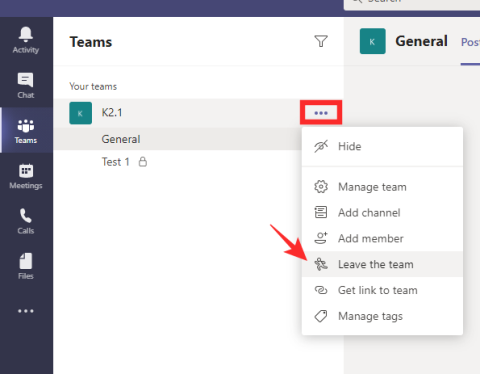







 Berkaitan:
Berkaitan: 





















